Frage
Problem: Wie füge ich Benutzerkonten auf dem Mac hinzu?
Ich möchte ein Konto für meine Mutter auf dem Mac erstellen. Allerdings möchte ich ihr keine Administratorrechte geben. Wie erstelle ich ein Standard-Benutzerkonto für sie?
Gelöste Antwort
Das Erstellen eines weiteren Kontos für ein Familienmitglied ist eine kluge Aktion, um Ihre Privatsphäre vor neugierigen Verwandten zu schützen und sicherzustellen, dass keine nützlichen Dateien oder Programme (versehentlich) entfernt werden. Das Hinzufügen neuer Benutzerkonten auf dem Mac ermöglicht es jedem Benutzer auch, das Desktop-Bild zu personalisieren, seine Dateien zu organisieren, notwendige Seiten mit Lesezeichen zu versehen oder Programme wie iTunes zu verwenden.
Mac OS X hat fünf Versionen von Benutzerkonten, die unterschiedliche Rechte für die Benutzer haben:
- Administrator;
- Standard;
- Mit Kindersicherung verwaltet;
- Nur teilen;
- Gruppe.
Das Administratorkonto ist das primäre Konto, das einem Benutzer (oft Mac-Besitzer) den Zugriff auf. ermöglicht Systemeinstellungen sichern, Software installieren, Berechtigungen für Ordner ändern und alles tun, was sie oder er Likes. Es kann jedoch riskant sein, ein zweites Antiviren-Administratorkonto für ein Familienmitglied zu erstellen, da diese Person möglicherweise Fehler macht und Probleme verursacht.
Um mögliche Schäden zu vermeiden, aber ihren Angehörigen die normale Nutzung eines Computers zu ermöglichen, müssen Benutzer ein Standardkonto erstellen. Es hat eingeschränkte Zugriffsrechte auf den Computer. Daher können die Benutzer keine wesentlichen oder entscheidenden Änderungen am System vornehmen.
Wenn wir über andere Arten von Benutzerkonten auf dem Mac sprechen, können wir sagen, dass sie spezifisch sind und nur sehr begrenzten Zugriff auf das Gerät bieten. Beispielsweise ermöglicht das Nur-Freigabe-Konto nur den Zugriff auf bestimmte Dateien oder Ordner, die der Administrator möchte. Mit dem Benutzerkonto verwaltet mit Kindersicherung können Eltern das Verhalten ihrer Kinder online kontrollieren. Sie können beispielsweise den Zugriff auf Websites für Erwachsene oder andere schädliche Inhalte für Kinder blockieren.
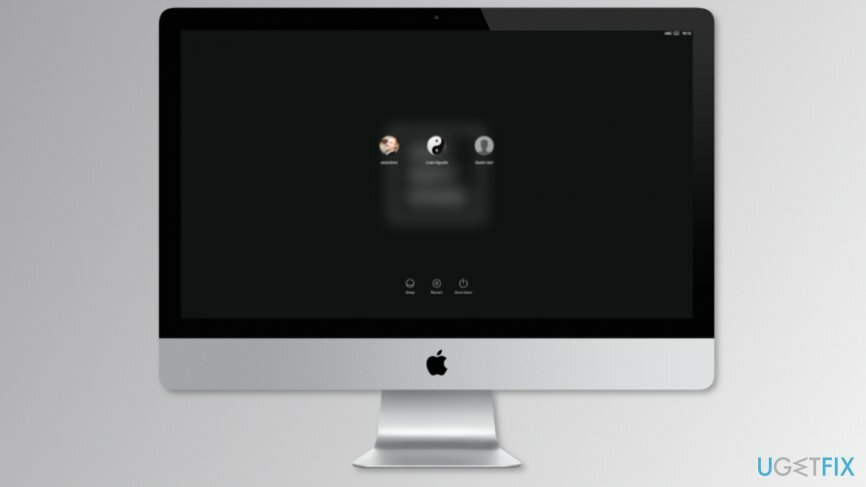
Standardbenutzerkonto unter Mac OS X hinzufügen
Um die Spitzenleistung Ihres Computers wiederherzustellen, müssen Sie eine lizenzierte Version von. erwerben Mac-Waschmaschine X9 Mac-Waschmaschine X9 Software reparieren.
Wir gehen davon aus, dass die Mehrheit der Mac-Benutzer, die ein zusätzliches Konto für ihre Familienmitglieder hinzufügen möchten, ein Standard-Benutzerkonto erstellen möchten. Nachfolgend finden Sie daher die Anweisungen, wie Sie Ihrer Mutter, Ihrem Vater oder Ihrer Schwester Zugriff auf Ihren Mac gewähren:
1. Klicke auf Systemeinstellungen Symbol im Dock.
2. Offen "Konten" oder „Benutzer & Gruppen“ Möglichkeit.
3. Klicken Sie auf das Schlosssymbol in der linken unteren Ecke des Fensters. Geben Sie das Passwort des Administratorkontos (Ihres) ein und klicken Sie auf OK.
4. Unter der Liste der Benutzerkonten befindet sich die Schaltfläche +. Klicken Sie darauf, um es zu öffnen Neues Konto Blatt.
5. Wählen Sie aus dem Dropdown-Menü die Art des Kontos aus. Normalerweise ist die Standard Kontotyp ist als Standard eingestellt. Daher müssen Sie möglicherweise nichts tun.
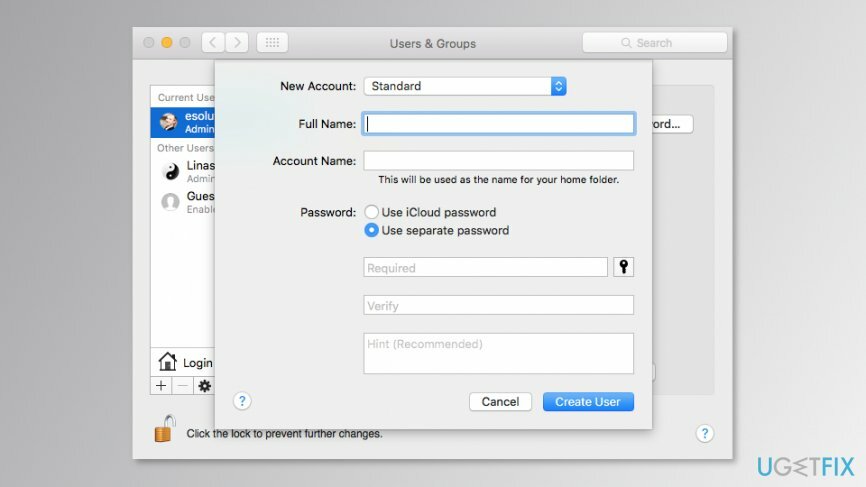
6. Im "Vollständiger Name" (oder "Name") geben Sie den Namen des neuen Kontos ein.
Hinweis: Sie können den vollständigen Namen einer Person eingeben.
7. Im "Kontobezeichnung" (oder "Kurzer Name") Feld geben Sie einen Spitznamen oder eine Kurzversion der Namen ein. Mac sollte Ihnen den Kurznamen vorschlagen. Wenn es Ihnen jedoch nicht gefällt, können Sie ein anderes auswählen.
Notiz: Sie können keine Leerzeichen oder Sonderzeichen verwenden, z. B. Dollarzeichen.
8. Im "Passwort" Geben Sie das Kennwort in das Feld ein.
Spitze: du kannst verwenden Passwort-Assistent um ein eindeutiges Passwort für das neue Konto zu erstellen, indem Sie auf das Schlüsselsymbol klicken.
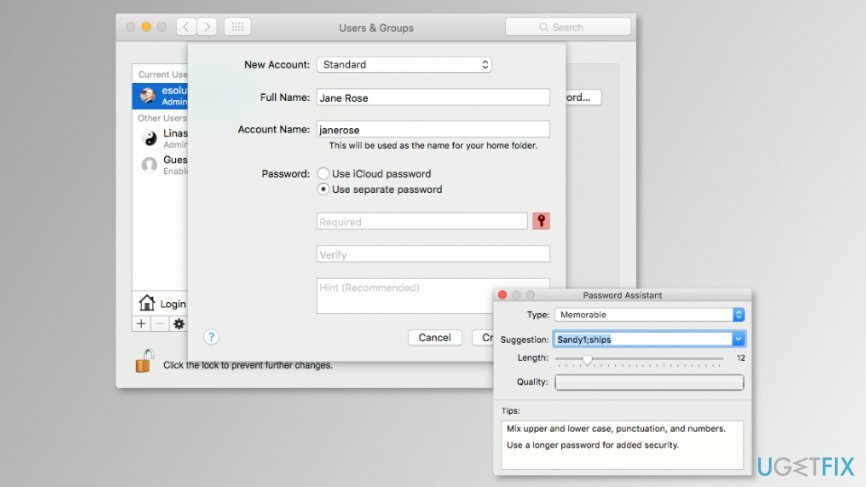
9. Im "Verifizieren" Geben Sie das gleiche Passwort erneut ein.
10. Im "Passwort-Hinweis" geben Sie einen Hinweis auf das Passwort ein, falls Sie es vergessen.
Notiz: Geben Sie nicht das echte Passwort ein.
11. Nachdem Sie alle erforderlichen Informationen eingegeben haben, klicken Sie auf "Benutzerkonto erstellen" (oder „Benutzer erstellen“) Schaltfläche zum Hinzufügen eines Standardbenutzerkontos auf dem Mac.
Wenn Sie jedoch einen anderen Benutzerkontotyp erstellen möchten, müssen Sie im 5. Schritt nur einen anderen Kontotyp auswählen. Geben Sie dann alle erforderlichen Informationen ein.
Optimieren Sie Ihr System und machen Sie es effizienter
Optimieren Sie jetzt Ihr System! Wenn Sie Ihren Computer nicht manuell überprüfen möchten und Probleme haben, Probleme zu finden, die ihn verlangsamen, können Sie die unten aufgeführte Optimierungssoftware verwenden. Alle diese Lösungen wurden vom ugetfix.com-Team getestet, um sicherzustellen, dass sie zur Verbesserung des Systems beitragen. Um Ihren Computer mit nur einem Klick zu optimieren, wählen Sie eines dieser Tools:
Angebot
mach es jetzt!
HerunterladenComputeroptimiererGlück
Garantie
Wenn Sie nicht zufrieden sind und denken, dass es Ihren Computer nicht verbessert hat, können Sie uns gerne kontaktieren! Bitte teilen Sie uns alle Details zu Ihrem Problem mit.
Dieser patentierte Reparaturprozess verwendet eine Datenbank mit 25 Millionen Komponenten, die jede beschädigte oder fehlende Datei auf dem Computer des Benutzers ersetzen können.
Um ein beschädigtes System zu reparieren, müssen Sie die lizenzierte Version des Malware-Entfernungstools erwerben.

Ein VPN ist entscheidend, wenn es um geht Benutzerdatenschutz. Online-Tracker wie Cookies können nicht nur von Social-Media-Plattformen und anderen Websites verwendet werden, sondern auch von Ihrem Internetdienstanbieter und der Regierung. Auch wenn Sie die sichersten Einstellungen über Ihren Webbrowser vornehmen, können Sie dennoch über Apps verfolgt werden, die mit dem Internet verbunden sind. Außerdem sind datenschutzorientierte Browser wie Tor aufgrund der geringeren Verbindungsgeschwindigkeiten keine optimale Wahl. Die beste Lösung für Ihre ultimative Privatsphäre ist Privater Internetzugang – online anonym und sicher sein.
Datenwiederherstellungssoftware ist eine der Optionen, die Ihnen helfen könnten Stellen Sie Ihre Dateien wieder her. Wenn Sie eine Datei einmal gelöscht haben, löst sie sich nicht in Luft auf – sie verbleibt auf Ihrem System, solange keine neuen Daten darauf geschrieben werden. Datenwiederherstellung Pro ist eine Wiederherstellungssoftware, die nach Arbeitskopien gelöschter Dateien auf Ihrer Festplatte sucht. Durch die Verwendung des Tools können Sie den Verlust wertvoller Dokumente, Schularbeiten, persönlicher Bilder und anderer wichtiger Dateien verhindern.